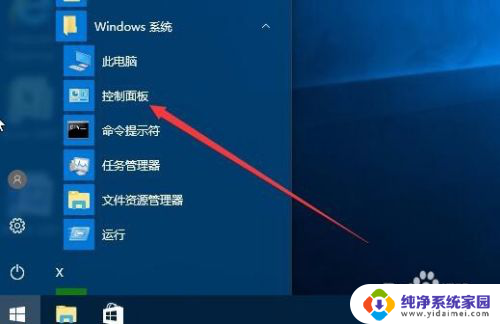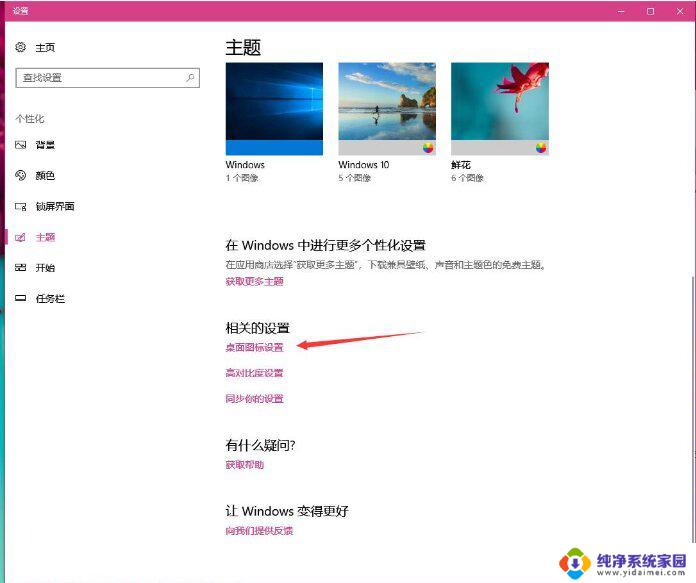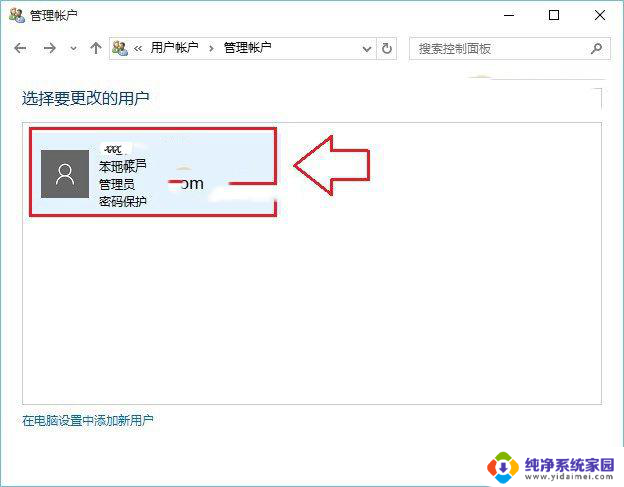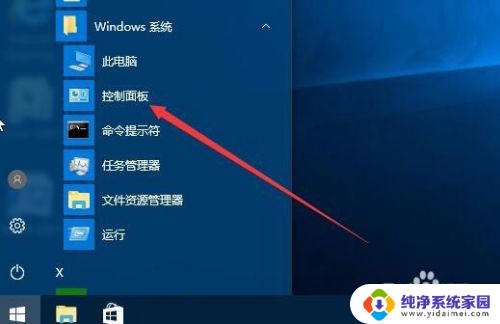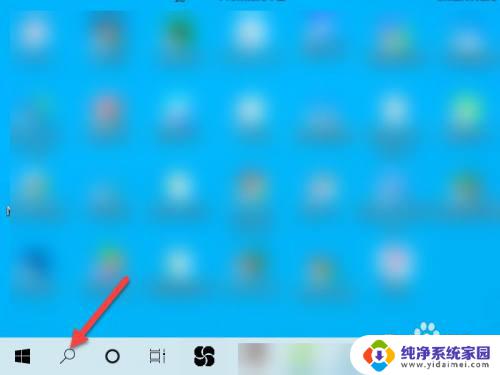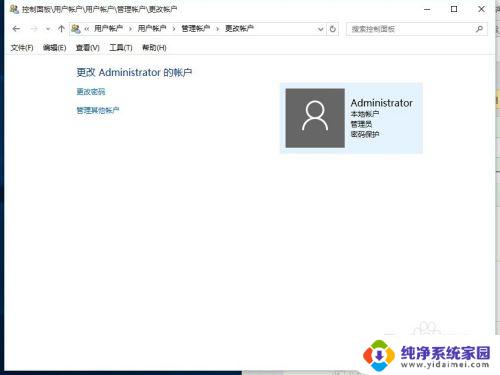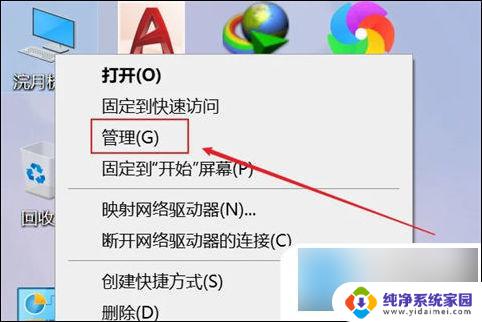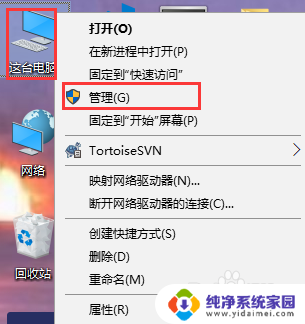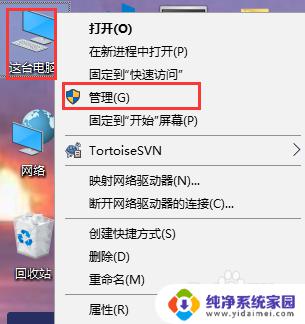win10如何更改本地用户名 Win10修改用户名的步骤
更新时间:2024-07-26 11:59:58作者:yang
在使用Windows 10操作系统时,有时候我们会需要更改本地用户名,这可能是因为我们想要个性化我们的账户,或者是因为旧的用户名不再适用。无论是什么原因,更改本地用户名是一个简单而且快捷的过程。在本文中我们将介绍如何在Win10操作系统中修改本地用户名的步骤,让您轻松实现您的需求。
Win10改用户名的方法
1、首先按下快捷键“win+r”打开运行,输入“control”。
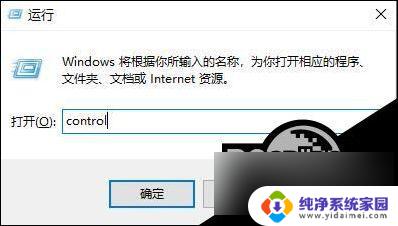
2、点击用户帐户。
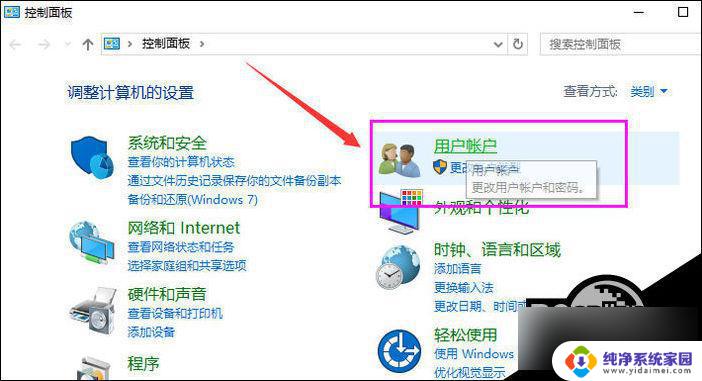
3、选择更改帐户类型。
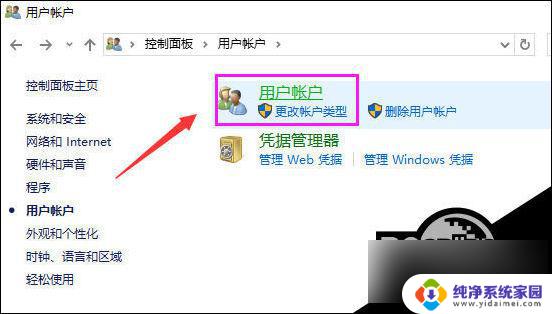
4、选择更改账户名称。
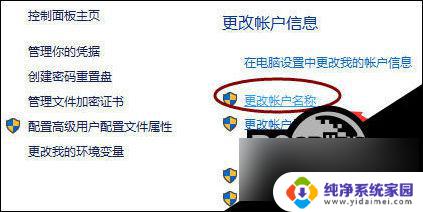
5、输入你想取的用户名,然后点击更改名称按钮。
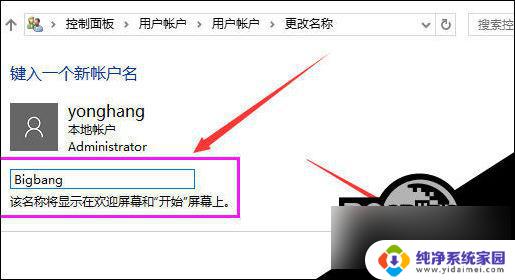
以上就是win10如何更改本地用户名的全部内容,有遇到相同问题的用户可参考本文中介绍的步骤来进行修复,希望能够对大家有所帮助。